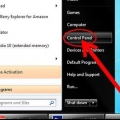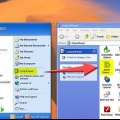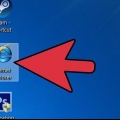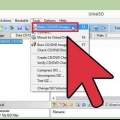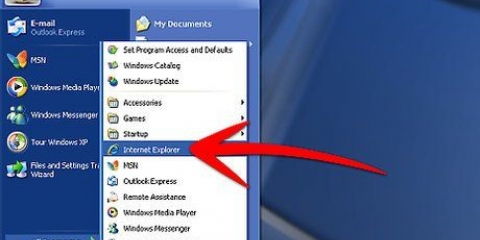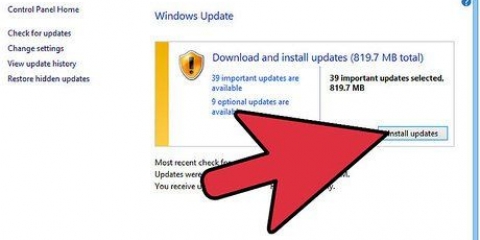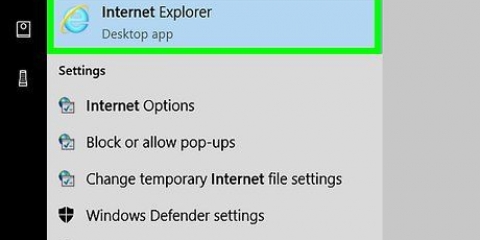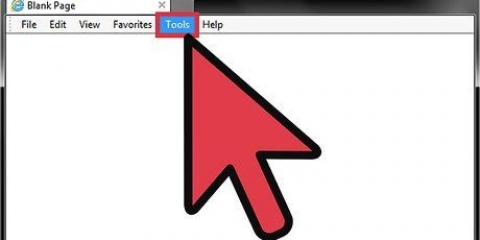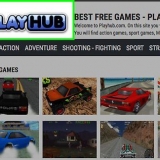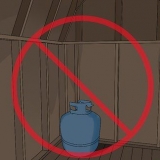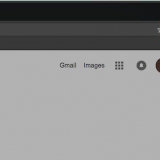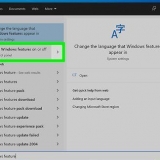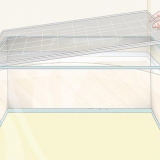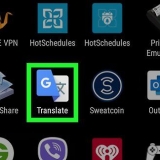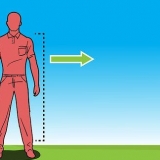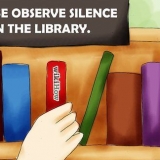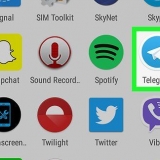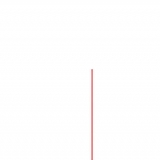Möglicherweise werden Sie aufgefordert, Ihren Computer neu zu starten. Klicken Sie auf Neustart. Der Computer startet nicht wirklich neu, nur die Emulation. WineBottler zeigt an, wenn die Installation abgeschlossen ist.
Sie können alle Arten von Programmen mit WineBottler installieren. Schaue auf die WineBottler-Wiki Für mehr Informationen. Vielen Dank an die Entwickler dieser schönen Anwendung auf http://kronenberg.Organisation/
Internet explorer auf einem mac mit winebottler installieren
Immer mehr Leute tauschen ihren PC gegen einen Apple-Computer. Viele Leute sind an den Internet Explorer gewöhnt, aber dieser Browser wird auf dem Mac nicht mehr unterstützt. Es gibt Windows-Umgebungen für den Mac wie VMWare Fusion, Parallels oder Apples BootCamp, aber das sind schwere Anwendungen. Eine viel einfachere und kostenlose Lösung, um Explorer auf dem Mac zu verwenden, ist das WineBottler-Programm von MikesMassiveMess. So funktioniert das.
Schritte

1. WineBottler herunterladen. Sie finden es hier: http://winebottler.kronenberg.Organisation/. Wenn alles gut geht, beginnt der Download sofort.

2. Doppelklick auf das Disk-Image. Ziehen Sie sowohl Wine als auch WineBottler in den Anwendungsordner.

3. X11 installieren. Falls Sie dies noch nicht getan haben, finden Sie dies auf Ihrer OSX-Installations-CD.

4. Starten Sie Winebottler aus dem Anwendungsordner. Klicken Sie dann auf Öffnen.

5. WineBottler startet nun automatisch einen Konfigurationsprozess, dann öffnet sich automatisch ein Fenster mit dem Namen WineBottler - Manage Prefixes.

6. Klicken Sie auf „Vordefinierte Präfixe installieren“.Dadurch wird das Internet Explorer-Installationsprogramm gestartet.

7. Wählen Sie Internet Explorer 7 aus der Liste und folgen Sie den Anweisungen.

8. Starten Sie den Internet Explorer. Beendet!
Tipps
Warnungen
- Nicht alle PC-Anwendungen funktionieren gleich gut mit WineBottler. Geben Sie an, wenn etwas nicht richtig funktioniert WeinAbfüller.
Notwendigkeiten
- Ein Macintosh mit Intel-Prozessor, auf dem OSX 10 . läuft.4 (Tiger) oder höher.
- Internetverbindung.
- Macintosh OSX-Installations-CD für X11, falls erforderlich.
"Internet explorer auf einem mac mit winebottler installieren"
Оцените, пожалуйста статью